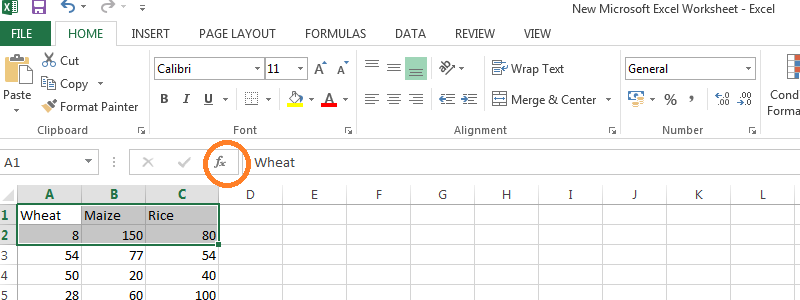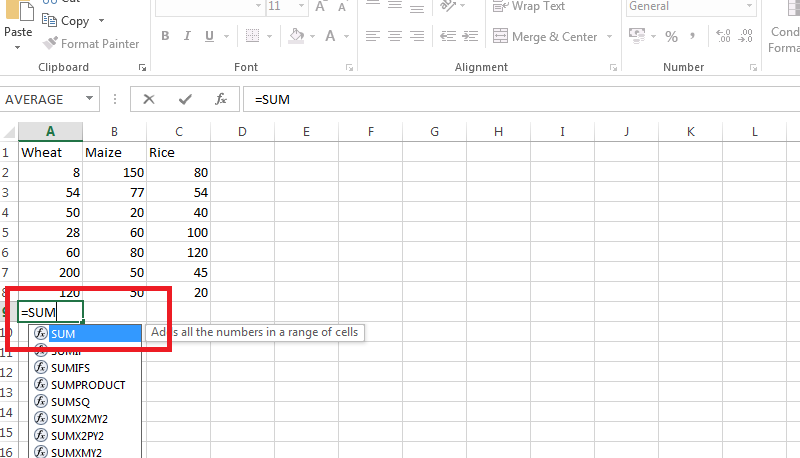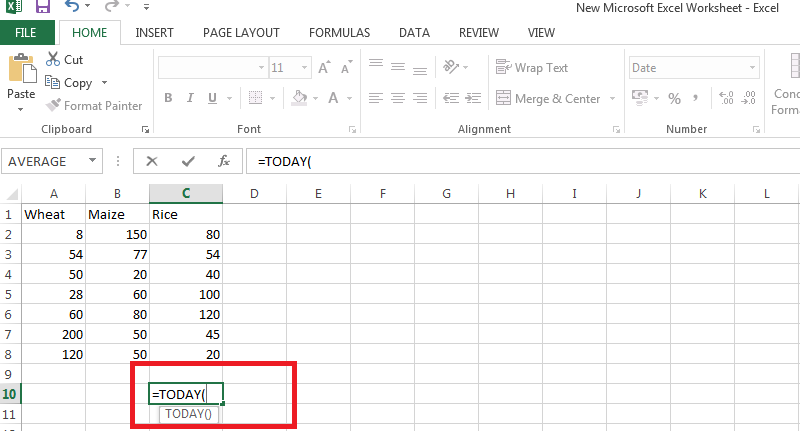У цьому блозі я згадав, як користуватися Microsoft Excel.
Кожен усвідомлює зміну бізнес-середовища та їхні потреби. Щоб впоратися з цими мінливими потребами бізнесу, Microsoft Excel прийшов на допомогу. Вона стала, можливо, однією з найважливіших комп’ютерних програм на робочому місці.
Незалежно від того, чи плануєте ви свій бюджет чи плануєте офісну зустріч, MS Excel вкорінений у кожному бізнес-процесі. Останнім часом багато організацій наголосили на цьому Як користуватися Microsoft Excel на своїх робочих місцях.
Для початку запалимо світло що таке Microsoft Excel.
Microsoft Excel – це електронна таблиця, яка містить різні інструменти, такі як обчислення, інструменти для створення графіків та зведені таблиці. Зазвичай він поставляється в комплекті з Microsoft Office. Наведені нижче пункти дають загальний огляд основних Підручник з Microsoft Excel:
Розуміння основних умов
Excel — це величезна програма з тисячами функцій і сотнями команд стрічки. Давайте зрозуміємо кілька основних термінів, наведених нижче:
- Стрічка - це як розгорнуте меню, яке зображує всі функції Excel у легко зрозумілій формі. Найважливіші стрічки – Головна, Вставка, Формули, Розмітка сторінки та Дані.
- Рядок формул – тут з’являться будь-які обчислення або формули, які ви пишете. Як тільки ви почнете будувати формули, ця вкладка стане корисною.

- Сітка електронних таблиць: це місце для всіх чисел, даних, діаграм і малюнків. Кожен файл Excel може містити кілька аркушів. Щоб уникнути брудного вигляду, сітка електронної таблиці показує лише кілька рядків і стовпців.
- Рядок стану: рядок стану показує короткий підсумок вибраних комірок, які включають такі функції, як кількість, сума, середнє, мінімальне або максимальне значення. Щоб змінити це, просто клацніть на ньому правою кнопкою миші та виберіть, які підсумки показати.
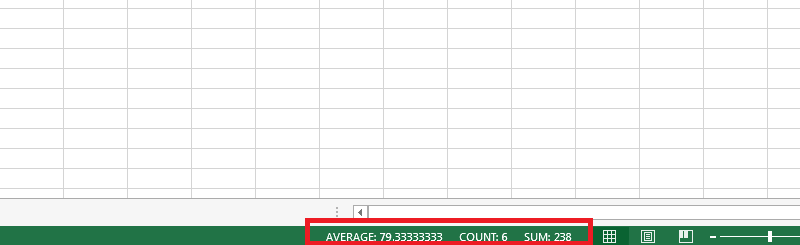
Як використовувати Microsoft Excel включає форматування даних
Обробка даних є однією з головних причин для чого використовується Microsoft Excel. Завдяки своїй системі сітки Excel може легко зберігати тисячі точок даних і керувати ними. Застосування правильного форматування до певних осередків допомагає користувачам працювати більш ефективно.
- Використовуйте маркер заповнення для копіювання форматування.
- Щоб скопіювати форматування, використовуйте Вставити. Виберіть вихідну клітинку та натисніть [Ctrl] +C
- Форматування таблиці. Ви можете налаштувати форматування таблиці, вибравши параметри швидкого стилю для елементів таблиці, таких як заголовок і загальні рядки, перший і останній стовпці, а також рядки і стовпці з смугами.
Під час використання Excel ви можете форматувати деякі значення під час їх введення:
- Щоб ввести валюту, перед введенням значення введіть знак долара ($), щоб застосувати формат валюти.
- Щоб ввести більшість дробів, введіть 0. Потім натисніть пробіл і введіть дріб, включаючи косу риску.
- Щоб ввести відсоток, просто дотримуйтесь значення зі знаком відсотка.
У процесі як вивчити Microsoft Excel, дотримуйтесь наведених вище простих прийомів форматування для легкої обробки даних.
Excel Формули
використання Формули Microsoft Excel, щоб користувачам було зручно робити розрахунки та обробляти дані. Вбудовані функції Excel, як-от Autosum, дозволяють легко писати формули відповідно до потреб користувача.
Щоб ввести будь-яку формулу, спочатку виконайте такі дії:
- Виберіть клітинку
- Щоб повідомити Excel, що ви хочете ввести формулу, введіть знак рівності (=).
Нижче наведено формули, які ви повинні знати замість них Як вивчити Excel:
- SUM- Для обчислення функції SUM між двома клітинками, тобто для обчислення суми діапазону A1: A2, скористайтеся формулою
=СУМА (A1: A2)

- Поточна дата – у таких компаніях, як логістика, де потрібно з’ясовувати поточну дату щодня, замість того, щоб робити те саме щодня, можна використовувати today()
Приклад: Використовуйте Today(), щоб отримати 05 або будь-яку іншу сьогоднішню дату.

- Дані з дробами. Коли ви працюєте з даними, які містять дроби або десяткові дроби, може знадобитися знайти найближче ціле число. Просто округлюйте число до найближчого парного чи непарного числа
Приклад: використовуйте ODD(63.4), щоб отримати 65
Використовуйте EVEN(60.4), щоб отримати 62 - Очищення. Якщо ви скопіювали дані з інших джерел, біля кожного значення клітинки з’являється багато порожнього місця. Ви можете очистити вміст комірки за допомогою функції електронної таблиці trim().
Приклад: використовуйте trim(" скопійовані дані "), щоб отримати скопійовані дані. - Перетворення. Якщо ви хочете перетворити число з одного вимірювання в інший, просто скористайтеся функцією convert().
Приклад. Використовуйте CONVERT (12, «tsp», «Oz»), щоб дізнатися, що 12 чайних ложок насправді є 2 унціями.
Створення звітів
Одним із яскравих фактів використання Excel на робочих місцях є його здатність створювати діаграми та звіти. Щоб полегшити процес написання звіту в Excel, використовуються зведені таблиці. Зведені таблиці Excel можна використовувати для узагальнення, аналізу, дослідження та представлення даних.
Щоб створити зведену таблицю, дотримуйтесь цих пунктів:
- Виберіть діапазон даних, з якого потрібно створити зведену таблицю.
- Перейдіть до Вставити стрічку та натисніть нову опцію зведеної таблиці.
- Excel відображає майстер зведеної таблиці, де ви можете вказати цільове розташування зведеної таблиці.
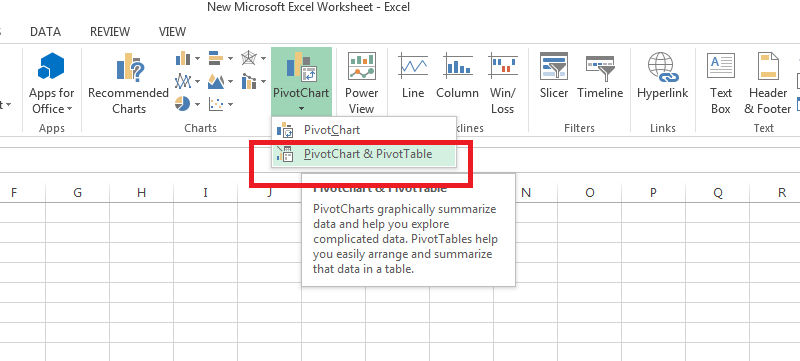
Умовне форматування
Це підсвічування в Microsoft Excel. Він виділяє частини даних, які відповідають будь-якій умові. Коротше кажучи, це автоматичне форматування, яке працює за умовами, які ви визначаєте.
Наприклад: виділення 15 найкращих клієнтів, працівників, які працюють нижче середнього тощо.
Найкраща частина використання умовного форматування полягає в тому, що ви навіть можете виділити свої помилки та помилки. Це допомагає уникнути помилок.
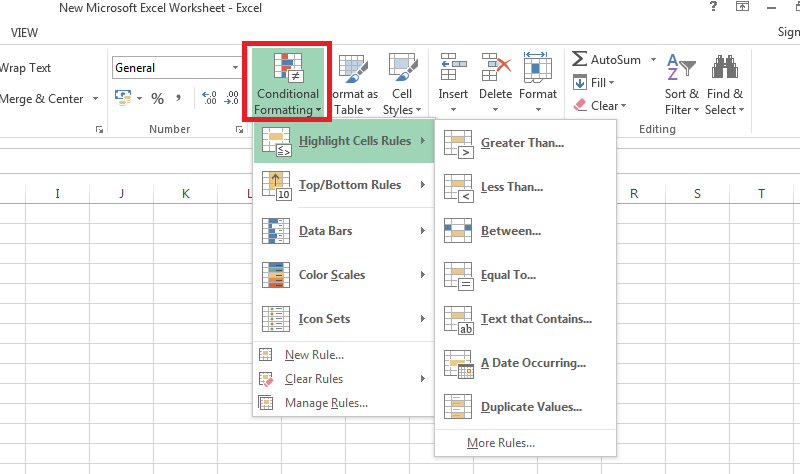
Швидкі посилання
Висновок: - Як користуватися Microsoft Excel?
Сьогодні неможливо не помітити важливість роботи в Excel. Для всіх офісних професіоналів практичне знання Excel стає обов’язковим. Людина з хорошими навичками Excel завжди затребувана на робочому місці.
Зі збільшенням використання Excel люди наголошують Як користуватися Microsoft Excel. Ознайомтеся з різними навчальними посібниками з Excel, доступними в Інтернеті, або приєднайтеся до короткострокового курсу, щоб вільно працювати як із базовим, так і з розширеним рівнями Microsoft Excel.
Дізнайтеся про комбінації клавіш і миші та дізнайтеся про ті налаштування Excel, які підвищують вашу ефективність на робочому місці. Отримуйте нові навички разом із часом, що змінюється, і вітайте себе ефективнішим!